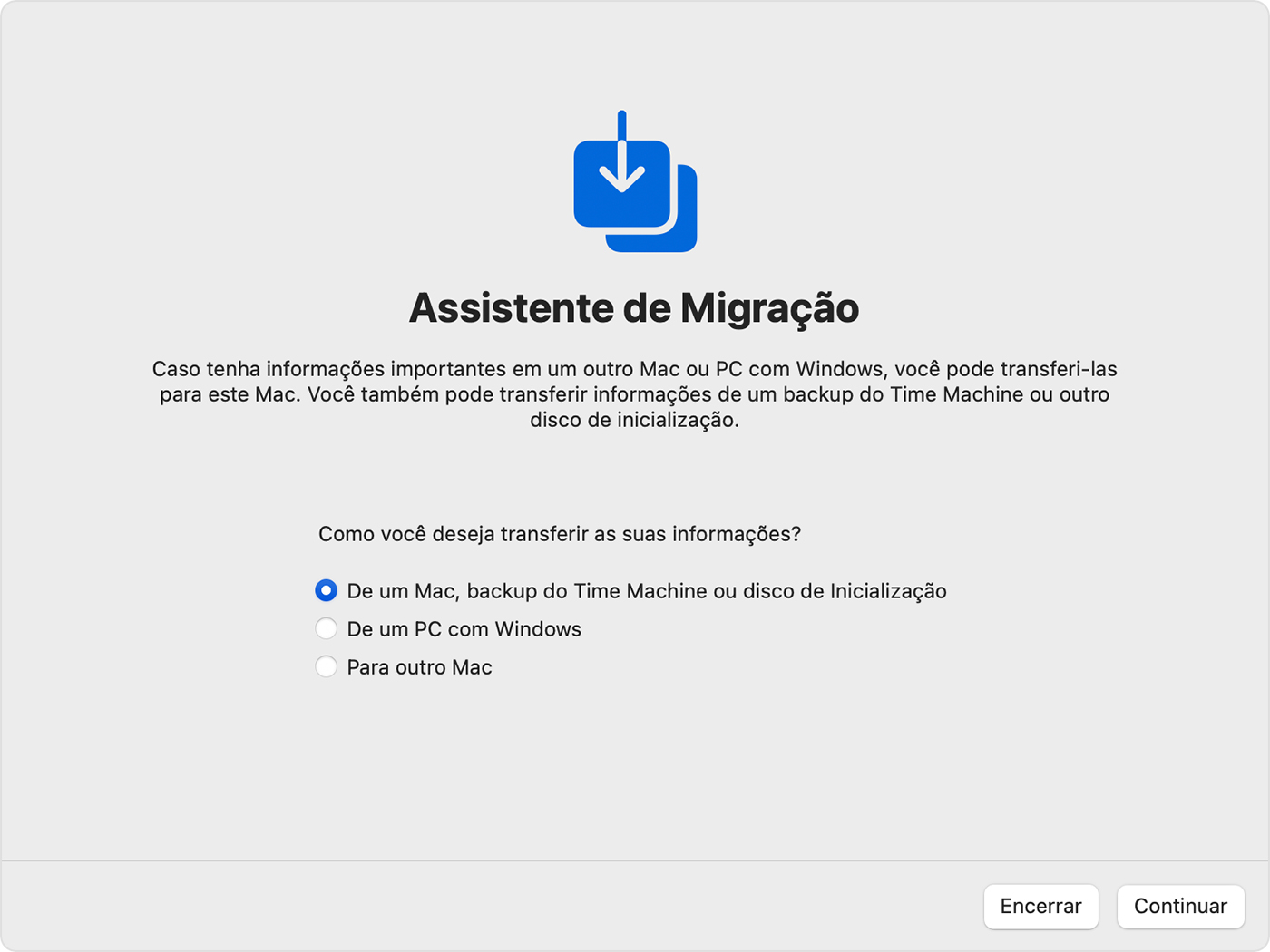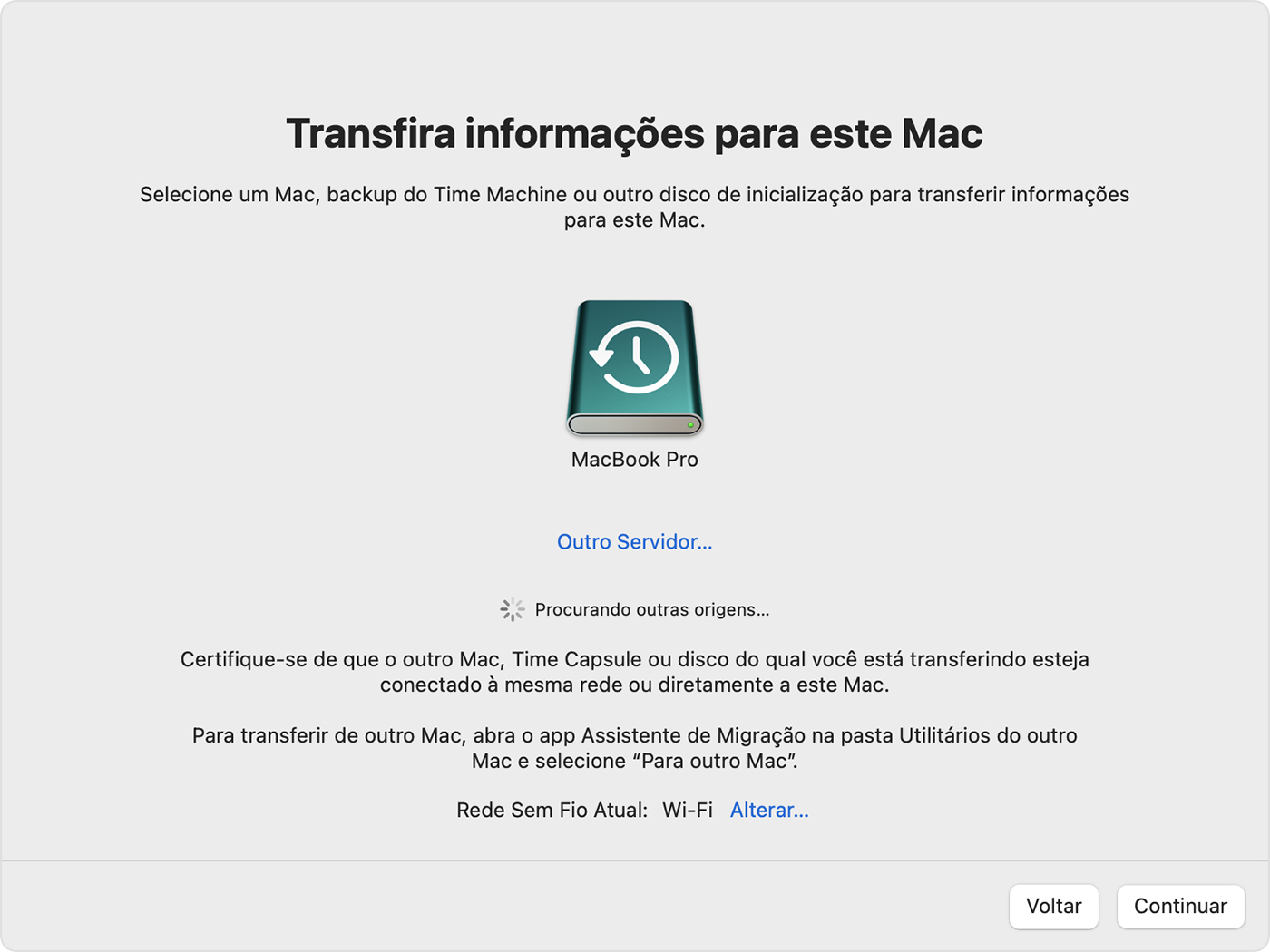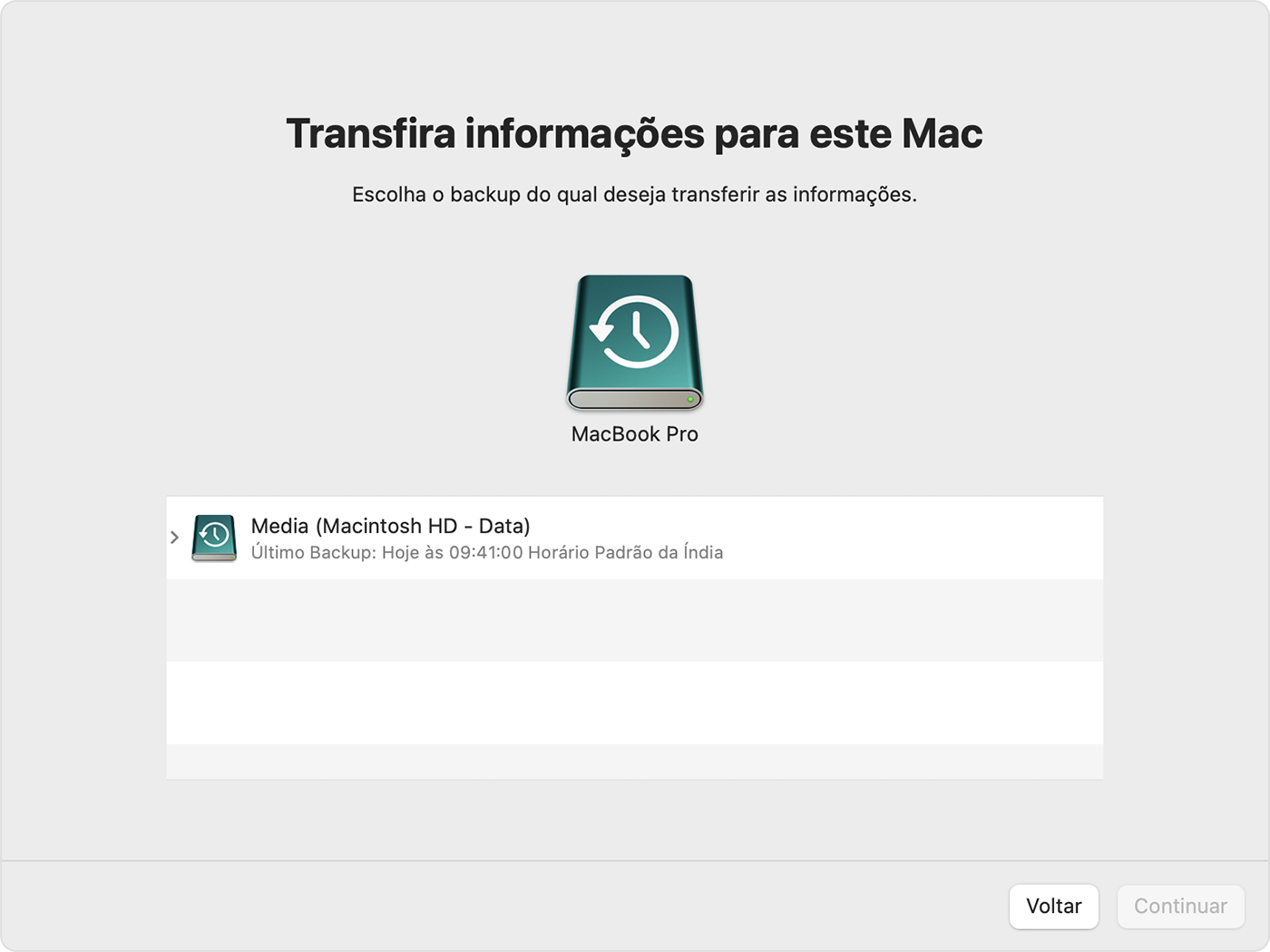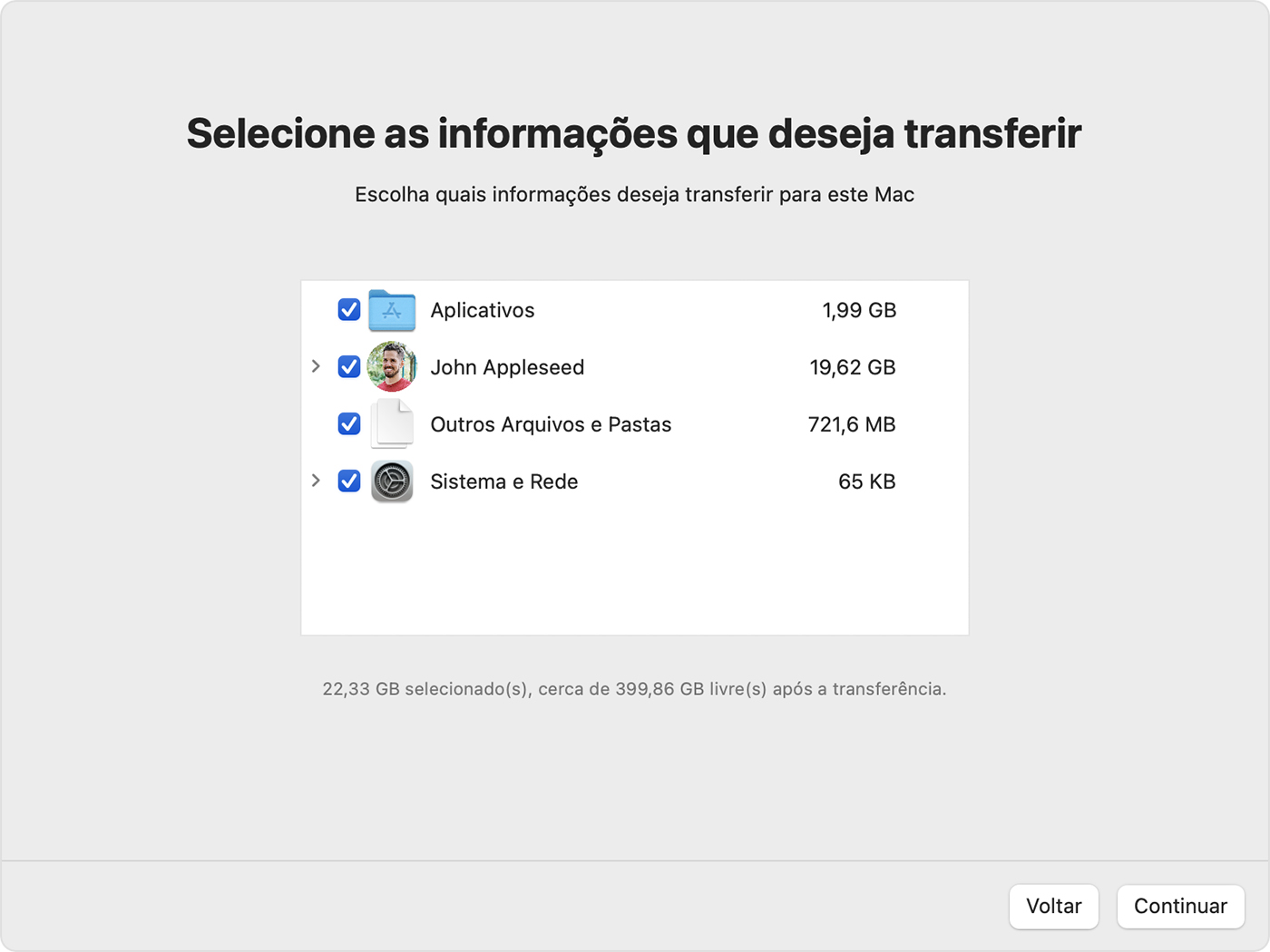marqvs
So se tiver feito backup no time machine, sem isso sem chance de recuperar
Restaurar o Mac de um backup
Se você tiver feito um backup do Mac no Time Machine, o Assistente de Migração poderá usar esse backup para restaurar os arquivos pessoais, incluindo apps e todo o conteúdo na conta de usuário.
Para restaurar apenas alguns arquivos ou versões anteriores desses arquivos, saiba como usar o Time Machine para restaurar arquivos específicos.
Usar o Assistente de Migração
- Se você precisar reinstalar o macOS, faça isso antes de continuar. Por exemplo, se o Mac inicializar exibindo um ponto de interrogação piscando, você precisará reinstalar o macOS primeiro.
- Verifique se o disco de backup do Time Machine está ativado e conectado ao Mac.
- Abra o Assistente de Migração no Mac. Ele está na pasta Utilitários, dentro da pasta Aplicativos.
- Se o Mac inicializar no assistente de configuração, que pede para você informar seu país e sua rede, passe para a próxima etapa, pois o assistente de configuração inclui um assistente de migração.
- Quando for perguntado sobre como deseja transferir as informações, selecione a opção de transferir de um Mac, backup do Time Machine ou disco de inicialização. Em seguida, clique em Continuar.
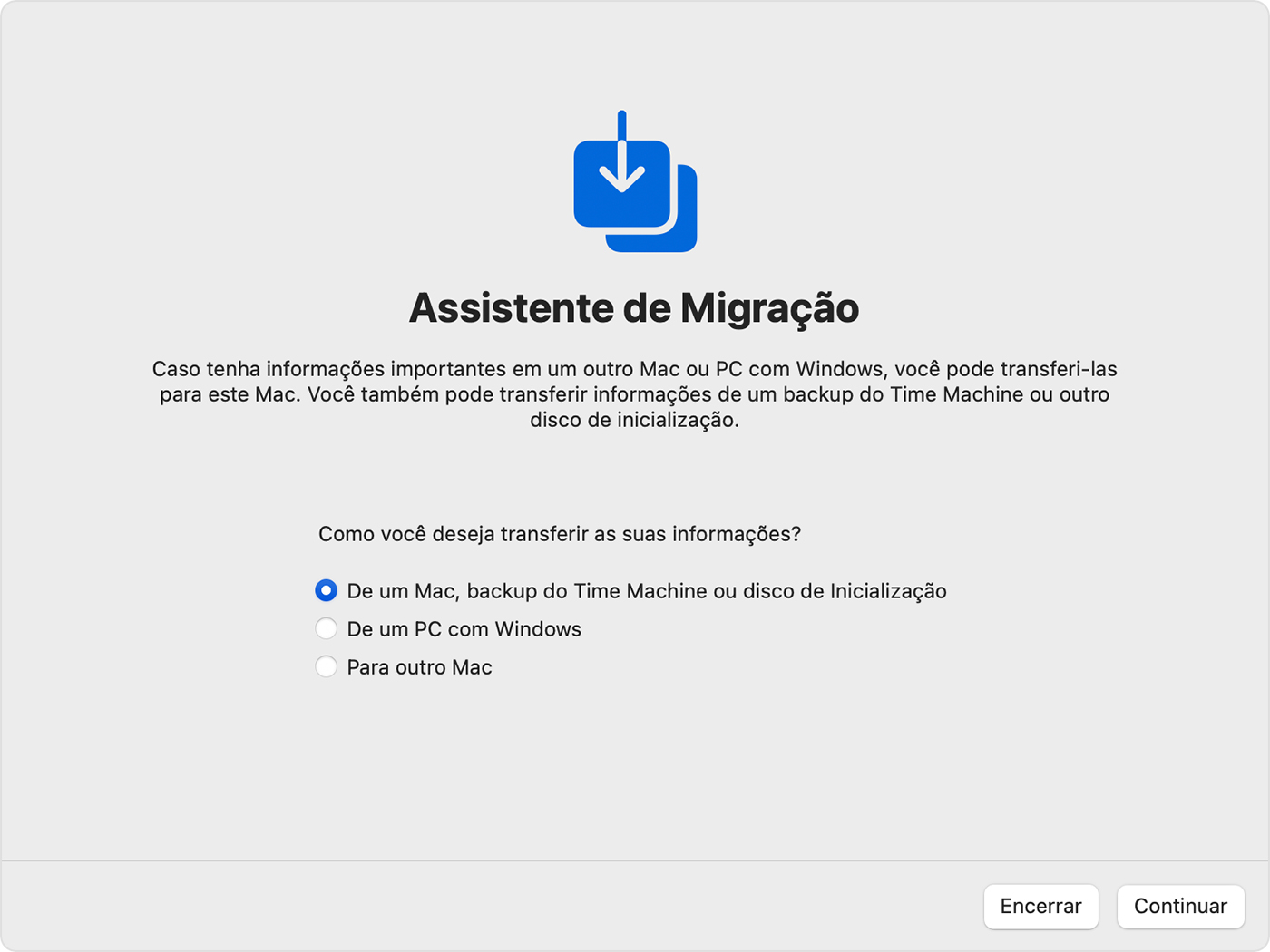
- Selecione o backup do Time Machine e clique em Continuar.
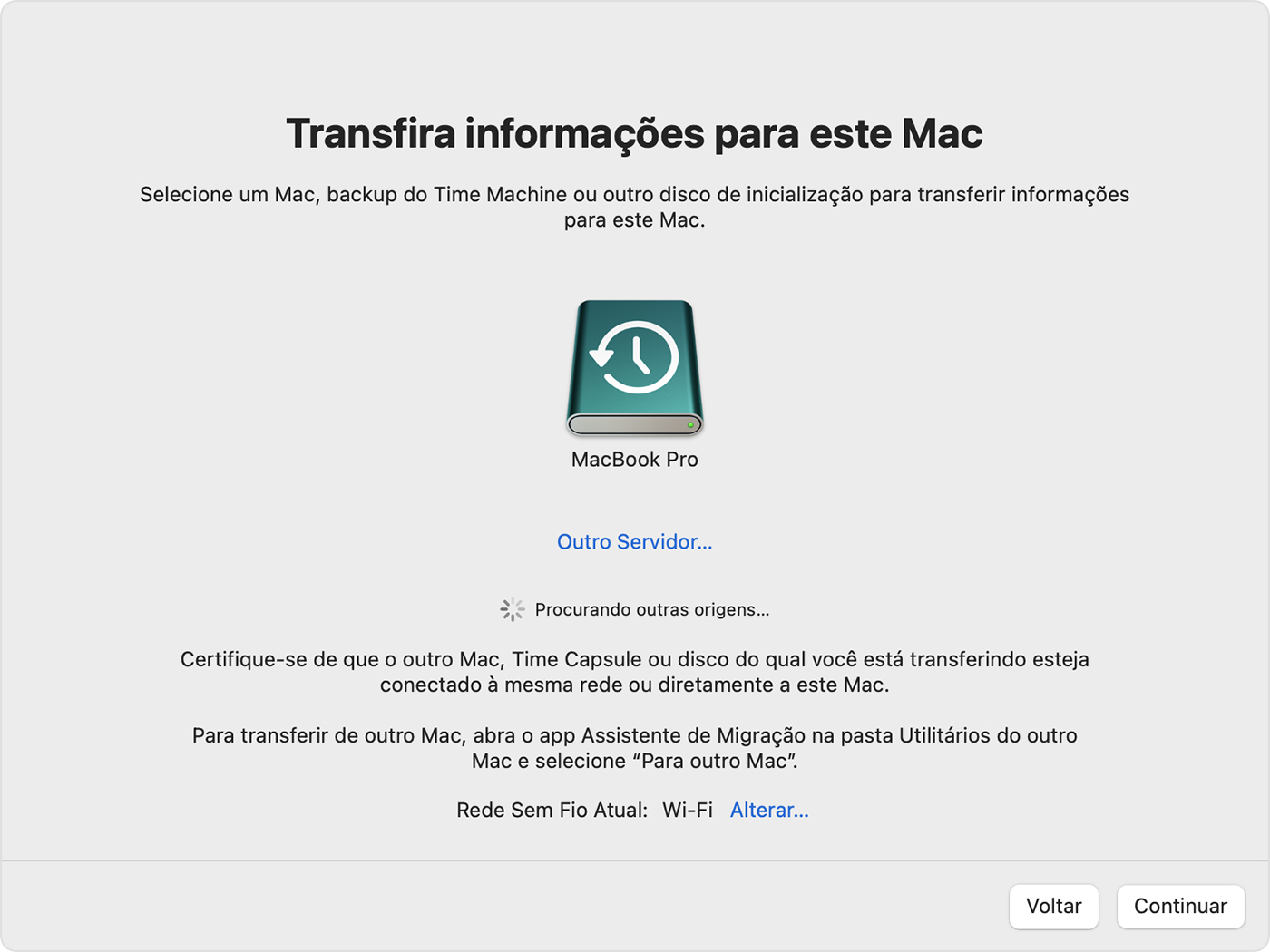
- Selecione um backup e clique em Continuar.
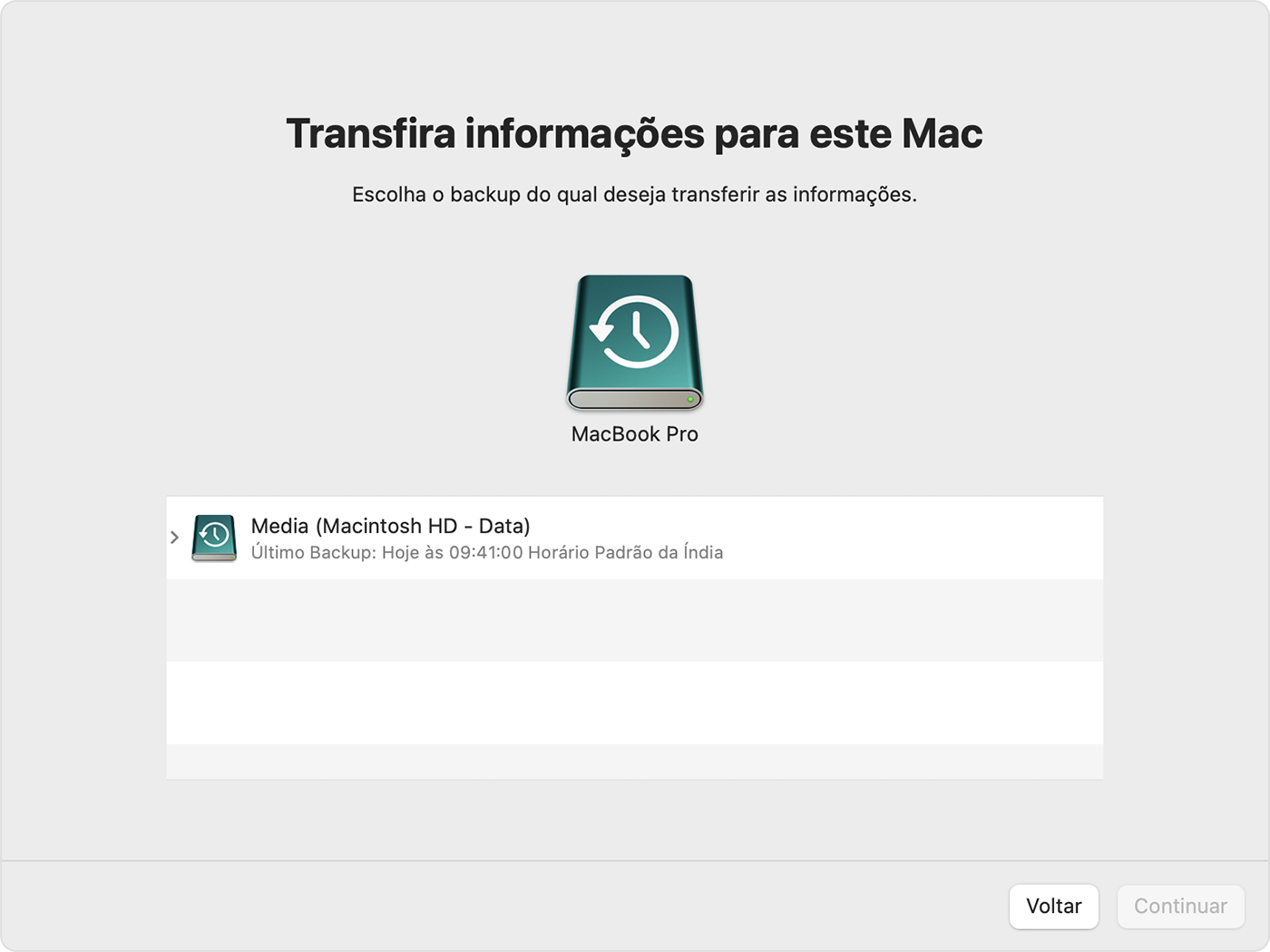
- Selecione as informações que deseja transferir.
- Neste exemplo, John Appleseed é uma conta de usuário do macOS. Se essa conta tiver o mesmo nome de uma conta existente no Mac, você deverá renomear a conta antiga ou substituir a existente no Mac. Se você renomeá-la, a conta antiga será exibida como um usuário separado no novo Mac, com uma pasta pessoal e login separados. Se você substituí-la, a conta antiga será apagada e substituirá a conta no Mac, incluindo o conteúdo na pasta pessoal.
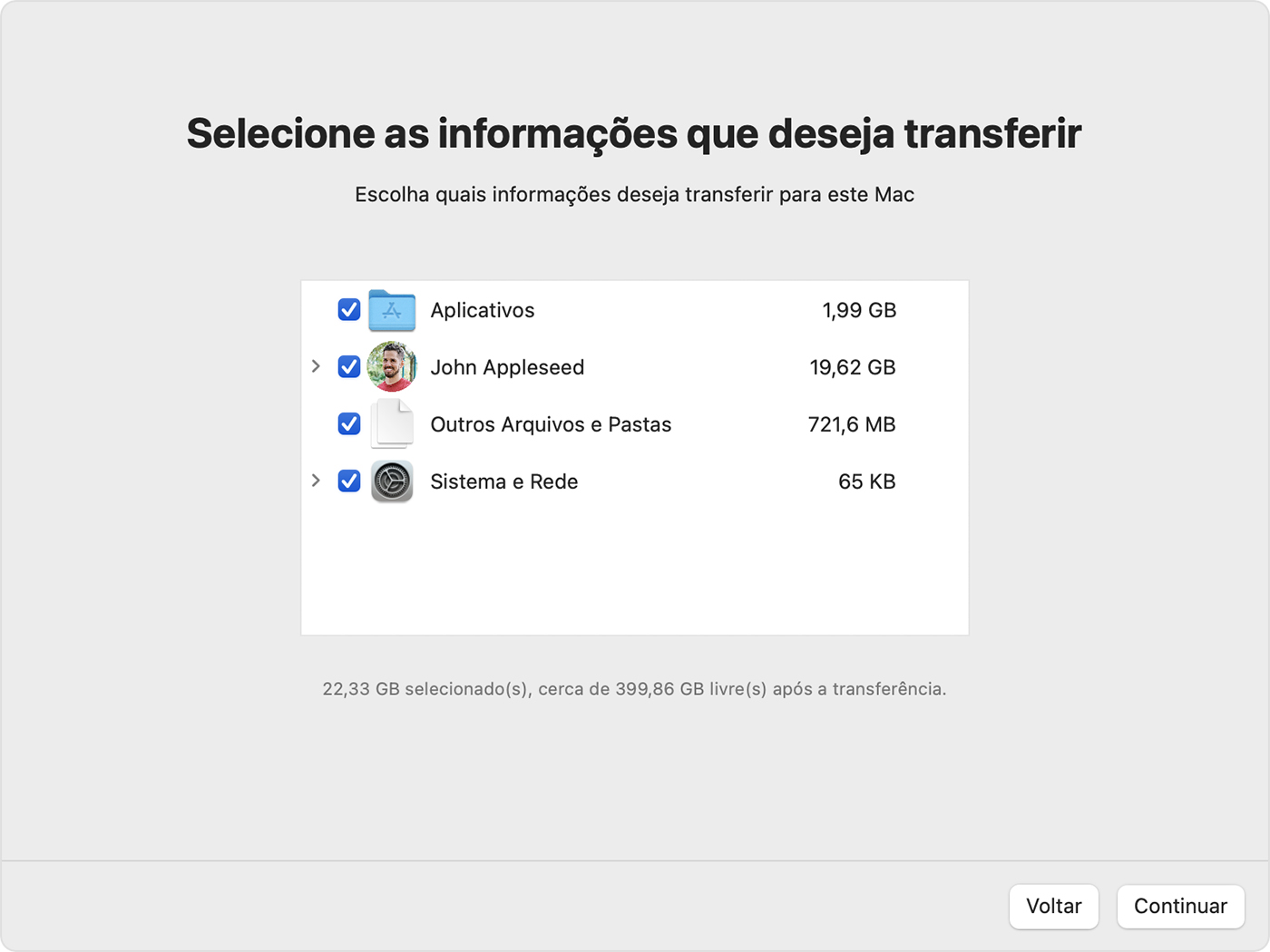
- Clique em Continuar para iniciar a transferência. A conclusão de transferências grandes pode levar várias horas.
Se precisar de ajuda, entre em contato com o Suporte da Apple.
Atenciosamente
Dav3 G®️0hl666